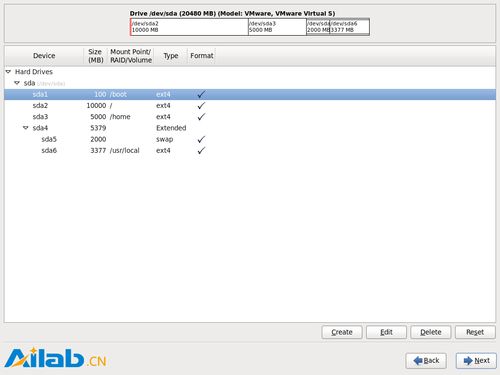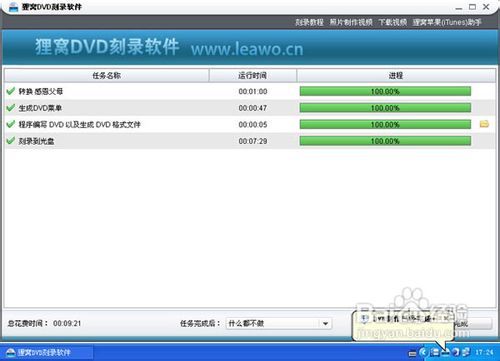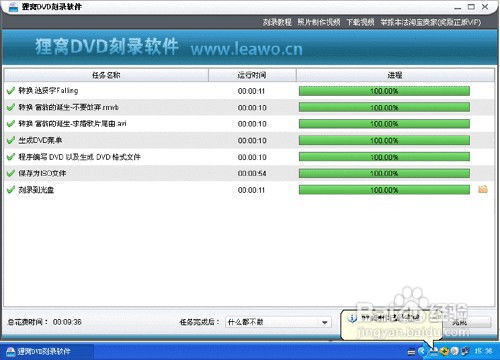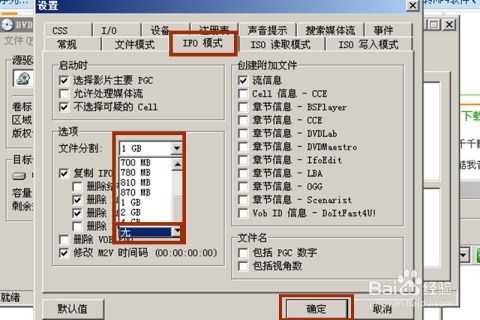轻松学会:如何创建DVD文件夹
制作DVD文件夹的过程对于许多希望将视频内容备份或分享到DVD上的人来说是一项重要的技能。随着技术的进步,虽然流媒体和在线存储越来越普及,但DVD仍然是一种可靠且广泛使用的存储介质。以下是关于如何制作DVD文件夹的详细步骤,涵盖从准备视频文件到最终刻录DVD的全过程。
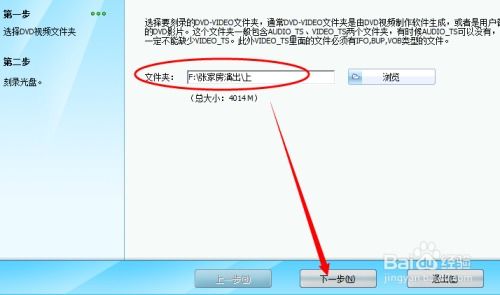
首先,制作DVD文件夹的第一步是收集和组织你想要刻录的视频文件。这些文件可以是你在家庭录像机上录制的节目、你编辑过的家庭电影或者任何你想要保存的视频内容。确保这些文件的格式是DVD播放器可以识别的。一般来说,MP4、AVI和MPEG格式是较为通用的视频格式,但具体还是要看你的DVD播放器和刻录软件的兼容性。

一旦你有了要刻录的视频文件,下一步就是选择合适的DVD刻录软件。市面上有许多免费和付费的DVD刻录软件可供选择,如Nero Burning ROM、ImgBurn、DVD Styler等。这些软件提供了创建DVD文件夹、添加菜单、章节等功能,以及将文件夹内容刻录到DVD上的能力。选择一款适合你需求的软件,并确保它与你的操作系统兼容。
安装并启动你选择的DVD刻录软件后,你需要创建一个新的DVD项目。大多数软件都会有一个向导界面,引导你完成创建项目的步骤。在这个过程中,你需要指定DVD的类型(如DVD-5或DVD-9),这将决定你可以存储多少内容。DVD-5通常可以存储4.7GB的数据,而DVD-9则可以存储8.5GB。
接下来,你需要将视频文件导入到DVD项目中。这通常是通过软件的“添加文件”或“导入”功能完成的。你可以选择将单个文件或整个文件夹添加到项目中。如果你有多个视频文件,你可能还需要对它们进行排序,以确保它们在DVD上按你希望的顺序播放。
为了使你的DVD更加专业和用户友好,大多数刻录软件都允许你添加章节和菜单。章节允许观众在观看视频时跳转到特定的部分,而菜单则提供了一个友好的界面,让观众可以选择观看哪个视频或章节。你可以使用软件提供的工具来设计自己的菜单,包括选择背景图像、字体和布局。一些软件甚至提供了预设的菜单模板,使这个过程更加简单快捷。
一旦你满意了你的DVD项目,下一步就是创建一个DVD文件夹。这个文件夹将包含所有必要的文件和结构,以便最终刻录到DVD上。大多数刻录软件都会有一个“生成DVD文件夹”或类似的选项。选择这个选项后,软件将创建一个包含视频文件、菜单、章节信息等内容的文件夹。这个文件夹通常会在你的电脑上的一个指定位置生成。
在将DVD文件夹内容刻录到DVD之前,你需要确保你有一张空白的DVD盘片。选择适合你DVD播放器和刻录机的DVD类型(如DVD-R、DVD+R等)。然后,将空白DVD盘片插入到你的DVD刻录机中。
现在,你可以回到你的DVD刻录软件,选择“刻录到DVD”或类似的选项。软件将引导你完成刻录过程,包括选择刻录速度、确认DVD文件夹的内容等。在刻录过程中,请确保你的电脑不会进入休眠模式或断电,因为这可能会导致刻录失败。
一旦刻录完成,你的DVD播放器应该能够识别并播放你制作的DVD。不过,在正式使用之前,建议先在你的DVD播放器上测试一下。如果发现任何问题,如视频卡顿、音频不同步或菜单无法导航等,你可能需要回到你的DVD刻录软件中进行调整。
此外,制作DVD文件夹和刻录DVD时还有一些额外的注意事项。首先,确保你的视频文件的分辨率和比特率适合DVD的容量和质量。如果视频文件太大,可能会导致无法将所有内容刻录到一张DVD上,或者影响最终播放的质量。因此,在刻录之前,你可能需要使用视频转换软件对视频文件进行压缩和优化。
其次,注意备份你的DVD文件夹和原始视频文件。一旦你将内容刻录到DVD上,如果DVD损坏或丢失,你将无法轻松地恢复这些内容。因此,建议在刻录之前和之后都进行备份。
最后,虽然现代DVD播放器通常支持多种视频格式和编码,但最好还是在刻录之前检查你的DVD播放器的兼容性。这可以确保你的DVD在播放时不会出现任何问题。
总的来说,制作DVD文件夹并刻录到DVD上是一项相对简单但功能强大的技能。它允许你将珍贵的视频内容保存到可靠的物理介质上,并与其他人分享。通过选择合适的DVD刻录软件、组织你的视频文件、添加菜单和章节以及仔细测试和备份,你可以制作出专业且高质量的DVD。
随着技术的不断发展,未来可能会有更多的存储和分享选项出现,但DVD作为一种经典且可靠的存储介质,仍然在许多场合发挥着重要作用。因此,掌握制作DVD文件夹的技能对于许多人来说仍然是非常有价值的。希望这篇指南能够帮助你更好地理解如何制作DVD文件夹,并成功地将其刻录到DVD上。
-
 如何用Nero Vision创建DVD视频文件夹?资讯攻略12-07
如何用Nero Vision创建DVD视频文件夹?资讯攻略12-07 -
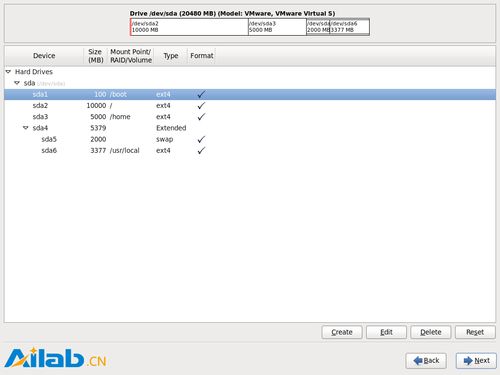 轻松学会:CentOS 6.2 详细安装指南资讯攻略12-04
轻松学会:CentOS 6.2 详细安装指南资讯攻略12-04 -
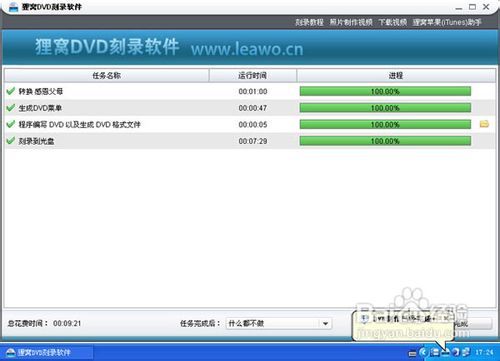 掌握技巧:轻松学会如何刻录DVD光盘资讯攻略11-29
掌握技巧:轻松学会如何刻录DVD光盘资讯攻略11-29 -
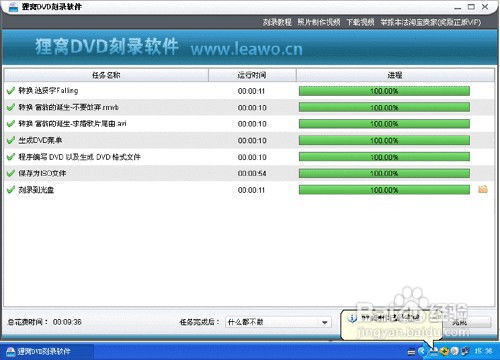 怎样刻录DVD光盘?资讯攻略01-20
怎样刻录DVD光盘?资讯攻略01-20 -
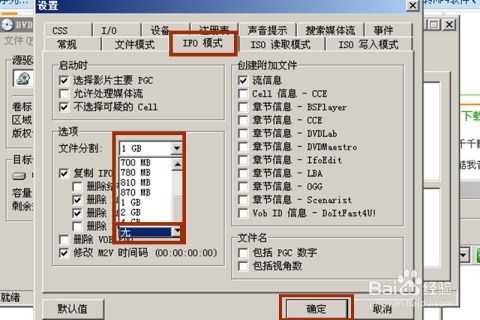 轻松备份DVD为镜像文件:使用DVD Decrypter指南资讯攻略01-24
轻松备份DVD为镜像文件:使用DVD Decrypter指南资讯攻略01-24 -
 轻松学会打开PPTX文件的方法资讯攻略11-07
轻松学会打开PPTX文件的方法资讯攻略11-07